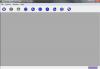Digitalni fotoaparati so pogosto opremljeni s preizkusno programsko opremo za fotografije, ki vam pomaga nalagati in upravljati svoje slike v računalniku. Ta programska oprema ima običajno omejene možnosti, razen če plačate za nadgradnjo na polno različico. Vendar pa ne potrebujete programske opreme za premikanje fotografij iz fotoaparata v računalnik. Fotografije iz fotoaparata lahko premikate, kot da jih premikate z zunanjega trdega diska ali bliskovnega pogona.
Korak 1
En konec kabla USB priključite na vrata v fotoaparatu.
Video dneva
2. korak
Drugi konec kabla USB priključite na vrata USB v računalniku. To je lahko na sprednji ali zadnji strani vašega CPU-ja.
3. korak
Vklopite kamero.
4. korak
Na zaslonu se lahko prikaže pogovorno okno. Če je tako, izberite »Ogled datotek« ali »Odpri mapo«. Če se pogovorno okno ne prikaže, kliknite meni Windows »Start«, izberite »Računalnik« in nato izberite pogon, označen za vašo priključeno kamero.
5. korak
Slike se verjetno nahajajo v določeni mapi s fotografijami na fotoaparatu. Odprite to mapo. Povlecite posamezne fotografije iz mape na namizje ali drugo mapo v računalniku. Vse fotografije lahko izberete tako, da pritisnete "Ctrl-A", nato pa jih prilepite v mapo v računalniku s pritiskom na "Ctrl-V".
6. korak
Odstranite pomnilniško kartico iz fotoaparata. Ta se včasih nahaja ob strani kamere, zavarovan z majhnimi vrati. Včasih se kartica nahaja v predelu za baterije.
7. korak
Vstavite kartico v zunanji čitalnik kartic, ki je povezan z vašim računalnikom. Nekateri računalniki imajo vgrajeni čitalnik kartic. Ko vnesete kartico, se mora računalnik odpreti pogovorno okno. Če je tako, izberite »Ogled datotek« ali »Odpri mapo«. Če se pogovorno okno ne prikaže, kliknite meni Windows »Start«, izberite »Računalnik« in nato izberite pogon, označen za vašo priključeno kamero.
8. korak
Slike se verjetno nahajajo v določeni mapi s fotografijami na fotoaparatu. Odprite to mapo. Povlecite posamezne fotografije iz mape na namizje ali drugo mapo v računalniku. Vse fotografije lahko izberete tako, da pritisnete "Ctrl-A", nato pa jih prilepite v mapo v računalniku s pritiskom na "Ctrl-V".
Nasvet
Kot lahko vidite na sliki za 9. korak, lahko posamezne slike pošljete tudi v programsko opremo za urejanje fotografij po vaši izbiri. Niste prisiljeni uporabljati programske opreme za fotografije, ki je priložena fotoaparatu. Druga možnost za prenos fotografij iz fotoaparata v računalnik je uporaba bralnika pomnilniških kartic. To je na splošno dodaten strošek, vendar olajša preprosto vstavljanje pomnilniške kartice v čitalnik, ne da bi morali uporabiti povezavo USB – in tako preprečite praznjenje baterije fotoaparata.
Opozorilo
Ko naložite svoje slike, ne pozabite izklopiti fotoaparata, da prihranite baterijo. Če pustite kamero priključeno na računalnik, lahko hitro izpraznite baterijo. Če imate starejši fotoaparat ali operacijski sistem računalnika, obstaja možnost, da računalnik ne bo prepoznal vaše kamere. Če je temu tako, boste morali obiskati spletno mesto proizvajalca in prenesti programsko opremo za vaš fotoaparat.